| 更改项目符号或编号格式 | 您所在的位置:网站首页 › 批量修改word序号 › 更改项目符号或编号格式 |
更改项目符号或编号格式
|
若要更改列表中项目符号或编号的格式,请单击任何项目符号或编号以选择列表中的所有项目符号或编号。 如果选择文本,则文本和项目符号或编号的格式会更改。 选择新的项目符号或编号格式单击列表中要更改的项目符号或编号。 在多级列表中,可以通过单击列表中的一个项目符号或编号,一次更改一个级别的格式。 在" 开始" 选项卡上的" 段落"下,单击"项目符号" 或 " 编号"旁边的箭头。
单击项目符号库或编号库中需要的项目符号或编号列表格式。 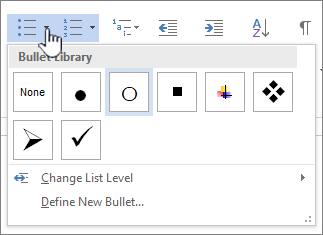 定义新的项目符号字符、字体或图片
定义新的项目符号字符、字体或图片
项目符号库中显示的项目符号是 Word 字体库的子集。 这意味着,您可以为项目符号选择其他字符。 例如,可以将点项目符号更改为箭头,甚至将类似"欧元"或"美元"字符。 您也可以使用通过 Internet 或计算机上找到的图像。 单击列表中的项目符号以选择所有项目符号。
单击项目符号图标旁边的向下箭头。 在弹出面板的底部,单击"定义新项目符号"。 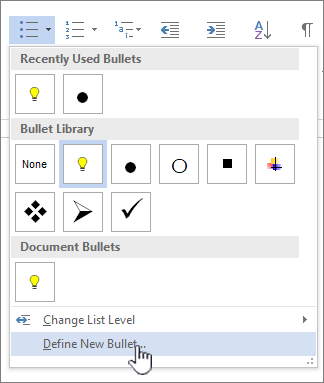
在" 定义新项目符号" 面板中,执行下列操作之一: 若要更改或添加字符,请单击"符号"。 从符号库中,选择一个字符,然后单击"确定"。 若要在选取新字符后更改字体属性,请单击"字体"。 更改样式、大小和字体,然后单击"确定"。 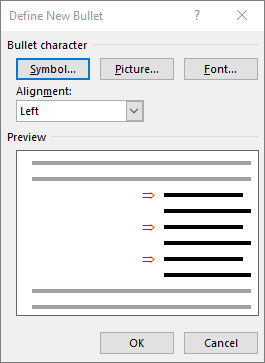
若要添加图片,请单击"图片"。 在"插入图片"窗口中,单击"从 计算机上图像的文件 "或" 必应 图像搜索"联机查找图片。 从计算机或必应搜索中选择想要使用的图像,然后单击"打开"或"插入"。 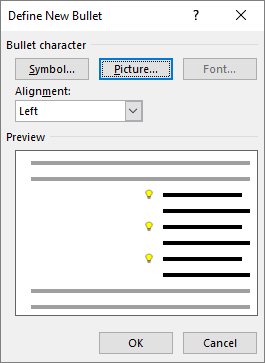
如果新项目符号在预览版中看起来不错,请单击"确定"。 更改列表中项目符号或编号的字体格式、颜色或大小项目符号和编号字体、颜色和大小都由"字体"属性控制。 可以更改列表中项目符号或编号的文本格式,而无需更改列表中的文本。 例如,可以使用与列表中的文本不同的字体颜色设置编号或项目符号的格式。 单击列表中的项目符号或编号。 将选中列表中的所有项目符号或编号。
在" 主页" 选项卡上的" 字体 "组中,进行您需要的更改。
例如,单击"字体颜色"旁边的 箭头,然后单击想要的颜色。 可以轻松更改列表项的级别。 单击已移出位置的项目符号或编号。 在" 开始" 选项卡上的" 段落"下,单击"项目符号" 或 " 编号"旁边的箭头。
指向 "更改列表级别",然后单击要更改的级别。 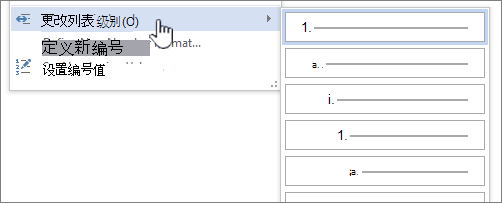
单击列表中要更改的项目符号或编号。 通过单击自动识别的项目符号或编号列表中的项目符号或编号,可选择整个列表。 在“开始”选项卡的“段落”组中,单击“项目符号”或“编号”。
若要重新更改列表,请单击"项目符号" 多级列表在几个级别而不是一个级别显示列表项。
单击列表中要更改的级别的项目符号或编号。 通过单击自动识别的项目符号或编号列表中的项目符号或编号,可选择处于该特定级别的所有列表项。 若要将整个多级列表转换为项目符号或编号,请选择整个列表。 在“开始”选项卡的“段落”组中,单击“项目符号”或“编号”。
若要重新更改列表,请单击"项目符号 创建项目符号列表或编号列表 打开或关闭自动项目符号或编号 定义新的项目符号、编号和多级列表 调整列表项目符号或编号与文本之间的间距 我们将认真倾听!根据客户反馈,更新时间:2017 年 5 月 11 日。 本文是否有帮助? 如果有用,请在本页面底部告知我们。 如果此文帮助不大,请告知我们其中令人困惑或不完善的地方。 请包含 Word 版本和操作系统版本。 我们将根据你的反馈确认是否属实,添加信息并更新本文。 |
【本文地址】
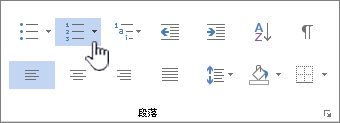

 .
. 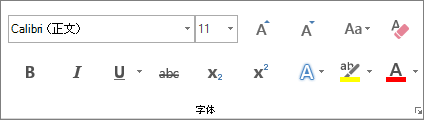
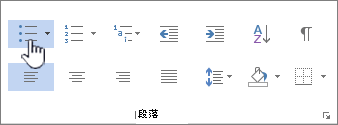
 "。
"。